Macin suorituskyky heikkenee huomattavasti, kun sen suorittimen käyttö on korkea. Siinä tapauksessa joissakin yksinkertaisissa tehtävissä Macisi vastaaminen kestää kauemmin, ja se jopa juuttuu. Jos Mac yrittää tehdä enemmän työtä kuin sillä on kapasiteettia, varsinkin kun yrität ajaa raskaita sovelluksia tai tehdä liian monta tehtävää kerralla, saat todennäköisemmin korkean Mac-suorittimen käyttö.
Kuinka nähdä ja vähentää suorittimen käyttöä Macissa? Onko sinulla tilanne, jossa MacBook Prossasi, MacBook Airissasi tai iMacisi on korkea suorittimen käyttö jopa noin 100 %? Jatka lukemista ja seuraa alla olevaa ohjetta tarkistaaksesi ja vähentääksesi Mac-suorittimen käyttöä.
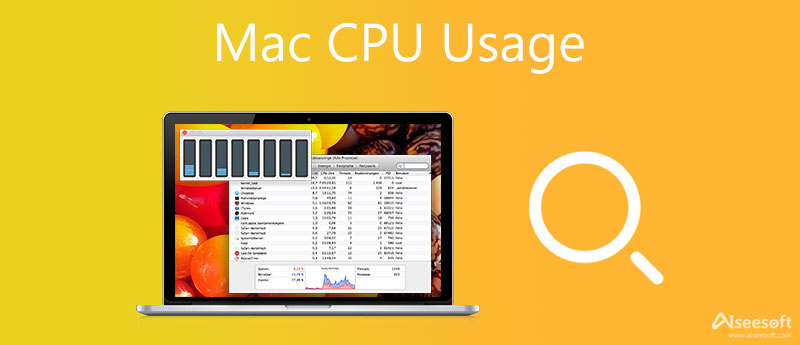
Voit helposti tarkistaa Mac-suorittimen käytön ja suorituskyvyn Activity Monitorin avulla. Tämä oletusarvo Applen apuohjelma voit nähdä suorittimen käytön, grafiikkasuorittimen käytön, muistin käytön, energiankäytön, levyn käytön, verkon käytön ja muita hyödyllisiä tietoja Macista. Voit avata sen tunnistaaksesi Macin korkean suorittimen käytön syyn.
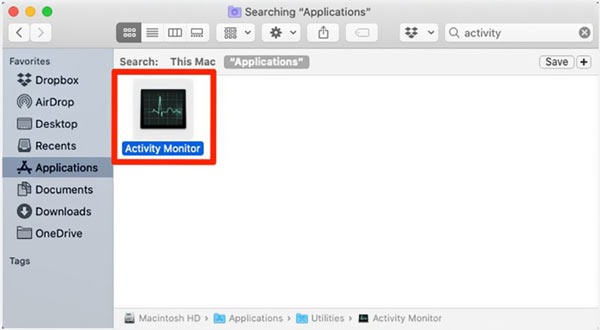
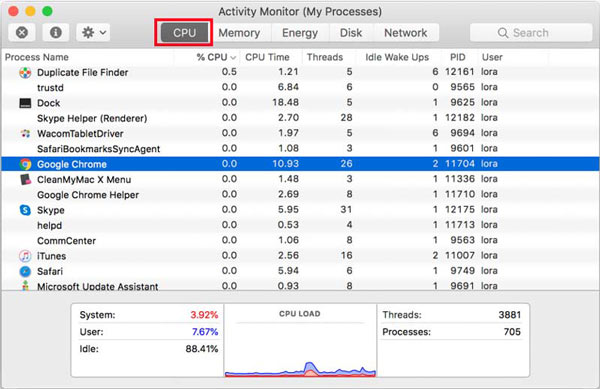
Sisäänrakennetun toiminnon lisäksi, jolla voit nähdä suorittimen käytön Macissa, voit luottaa myös joihinkin kolmannen osapuolen sovelluksiin, kuten Mac Cleaner tarkistaaksesi Mac-suorittimen käytön, hallitaksesi Mac-tallennustilaa ja optimoidaksesi sen suorituskykyä.
Kuinka vähentää suorittimen käyttöä Macissa? Kun tiedät Macin suorittimen käytön, voit käyttää erilaisia menetelmiä vähentääksesi prosessorin käyttöä ja parantaaksesi Macin suorituskykyä. Tämä osa jakaa useita hyödyllisiä vinkkejä, joiden avulla voit vähentää Mac-suorittimen käyttöä.
Voit helposti pakottaa sulkemaan joitakin käyttämättömiä sovelluksia nopeuttaaksesi Maciasi ja vähentääksesi sen suorittimen käyttöä. Samoin sinun tulee mennä Activity Monitor ikkunassa, etsi sovellus, jota et käytä, napsauta ja korosta se. Tämän jälkeen voit napsauttaa harmaata x-kuvaketta ikkunan vasemmassa yläkulmassa. Napsauta sitten Pakota lopettaa -painiketta vahvistaaksesi toimintasi.
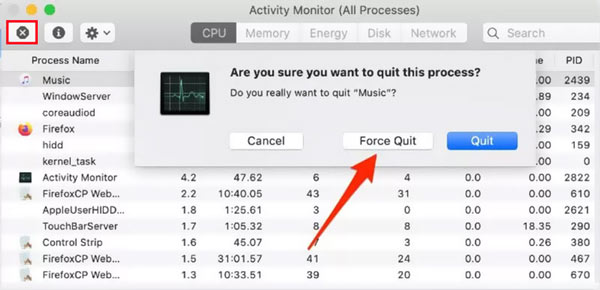
Uudelleenkäynnistys on helppo ja tehokas tapa saada Macisi nopeasti hyvään kuntoon. Kun Mac-suorittimen käyttöaste on lähes 100 prosenttia, sammuta Mac, odota muutama sekunti ja käynnistä se sitten uudelleen.
Jos Macisi on aina korkean suorittimen käyttötilassa ja reagoi hitaasti, sinun tulee tarkistaa saatavilla olevat macOS-järjestelmä- ja ohjelmistopäivitykset.
Voit päivittää Mac-käyttöjärjestelmän siirtymällä kohtaan Järjestelmäasetukset ja valitse sitten ohjelmistopäivitys vaihtoehto. Tämän vaiheen aikana voit ottaa käyttöön Pidä Macini automaattisesti ajan tasalla ominaisuus. Voit tarkistaa sovelluspäivitykset Macissa avaamalla App Storen ja valitsemalla sitten Päivitykset sivuvalikosta.
Vähentääksesi Macin suorittimen käyttöä ja parantaaksesi Macin suorituskykyä sinun tulee myös poistaa välimuistit, poistaa turhat tiedot ja poistaa haittaohjelmat, virukset ja muut. Voit luottaa kaikkiin ominaisuuksiin Mac Cleaner tehdä se.

155,536 Lataukset
Mac Cleaner - Optimoi Mac-suorittimen käyttö
100 % turvallinen. Ei mainoksia.
Kuten edellä mainittiin, voit ladata tämän Mac Cleanerin ilmaiseksi ja käyttää sen Status-ominaisuutta tarkistaaksesi suorittimen käytön Macissa.

Jos haluat nopeuttaa Macia ja vähentää suorittimen käyttöä, voit napsauttaa Siivooja vasemmalla ja valitse erilaisia ominaisuuksia, joilla voit korjata macOS-ongelmia, poistaa turhat tiedot ja optimoida Macin suorituskyvyn.

Saat lisää hyödyllisiä työkaluja napsauttamalla Toolkit. Kun kirjoitat sen, voit valita sopivan työkalun Mac-tietojen hallintaan, yksityisyyden suojaamiseen tai Macin nopeuttamiseen.

Laajennettu lukeminen:
Kysymys 1. Voinko tarkistaa Mac-suorittimeni käytön Dockissa?
Joo. Sinun tulee ensin avata Apple Activity Monitor Macissa yllä olevalla menetelmällä. Napsauta sitten punaista ympyräpainiketta sulkeaksesi ikkunan. Napsauta hiiren kakkospainikkeella telakan Activity Monitor -kuvaketta, valitse Dock Icon -vaihtoehto ja valitse sitten Show CPU Usage seuraavasta pudotusvalikosta. Sen jälkeen voit nähdä suoraan Mac-suorittimesi käytön Dockissa.
Kysymys 2. Kuinka paljon suorittimen käyttö on normaalia Macille?
Yleisesti ottaen Macissasi ei ole tiettyä suorittimen käyttöä tai standardia. Mac-suorittimen käyttö vaihtelee jatkuvasti toimintojesi ja käynnissä olevien toimintojesi mukaan. Sinun ei tarvitse huolehtia Mac-suorittimen käytöstä, vaikka se on noin 100%. Mutta sinun ei pitäisi pitää Macia korkean suorittimen käyttöolosuhteiden alla.
Kysymys 3. Mikä on suorittimen aika Macissa?
CPU-aika, joka viittaa myös käsittelyaikaan, mitataan sekunteina, jotka Mac-suorittimesi käyttää tiettyjen tehtävien käsittelyyn.
Yhteenveto
Tämä viesti antaa sinulle yksityiskohtaisen oppaan tarkista suorittimen käyttö Macissa, tunnistaa taustalla olevat syyt ja valvoa kaikkia aktiivisia/taustaprosesseja. Lisäksi voit oppia hyödyllisiä ratkaisuja, joilla voit vähentää suorittimen käyttöä Macissa ja parantaa sen suorituskykyä.

Mac Cleaner on ammattimainen Mac-hallintatyökalu roskapostitiedostojen, sotkujen, suurten / vanhojen tiedostojen poistamiseen, päällekkäisten tiedostojen poistamiseen ja Mac-suorituskyvyn seuraamiseen.
100 % turvallinen. Ei mainoksia.